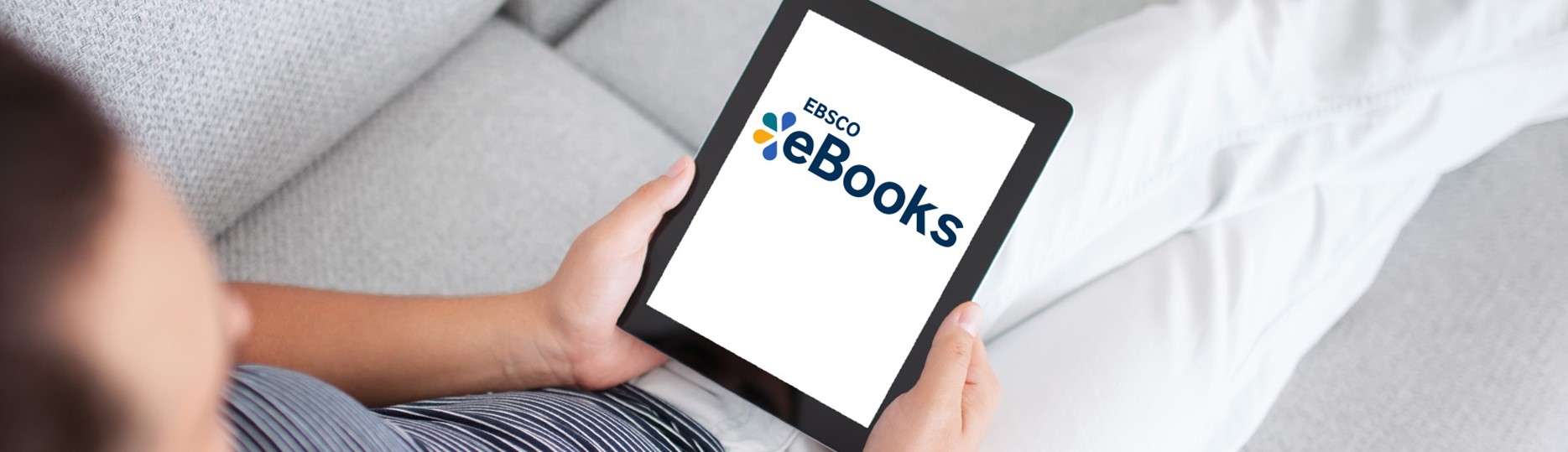Inhoud
wat vind je in deze databank?
eBook Academic Collection |
Een multidisciplinaire collectie gericht op onderzoek. |
eBook Business Collection |
Zakelijke onderwerpen, van het doen van business research tot inzicht krijgen in algemene zakelijke concepten. |
eBook Education Collection |
Een educatieve collectie met boeken over bijvoorbeeld het opzetten van een lesprogramma. |
eBook Collection |
Door de mediatheek los aangeschafte titels, waaronder ook Nederlandstalige e-books die op je boekenlijst staan. Daarnaast ook alle titels van de andere collecties. |
Gebruik
een overzicht van de gebruiksmogelijkhedenOnline lezen
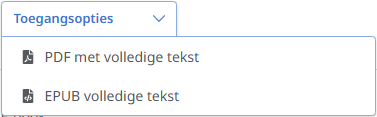
Alle e-books van EBSCOhost zijn direct te lezen in je webbrowser. Soms heb je de keuze uit "PDF met volledige tekst" en "EPUB met volledige tekst". PDF geeft de originele opmaak, EPUB is beter voor mobiele devices, omdat de layout aanpasbaar is aan kleine schermen.
Beschikbaarheid
In het detailscherm, onder "Rechten", zie je hoeveel exemplaren er beschikbaar zijn. Zijn alle exemplaren in gebruik, dan staat er "❌ Niet beschikbaar". Probeer je de titel te open, dan krijg je een "eBook is in use"-melding. Je moet dan wachten tot er iemand stopt met het online inzien van een exemplaar.
Downloaden
Hoofstukken downloaden
Een gedeelte downloaden in pdf formaat
Bij veel (maar niet alle) e-books is het mogelijk om een aantal pagina's als PDF te downloaden. Of dit zo is en wat de paginalimiet is, zie je op de detailpagina. Klik op de knop "downloaden", of op het download symbool naast de hoofdstukken in de e-bookweergave.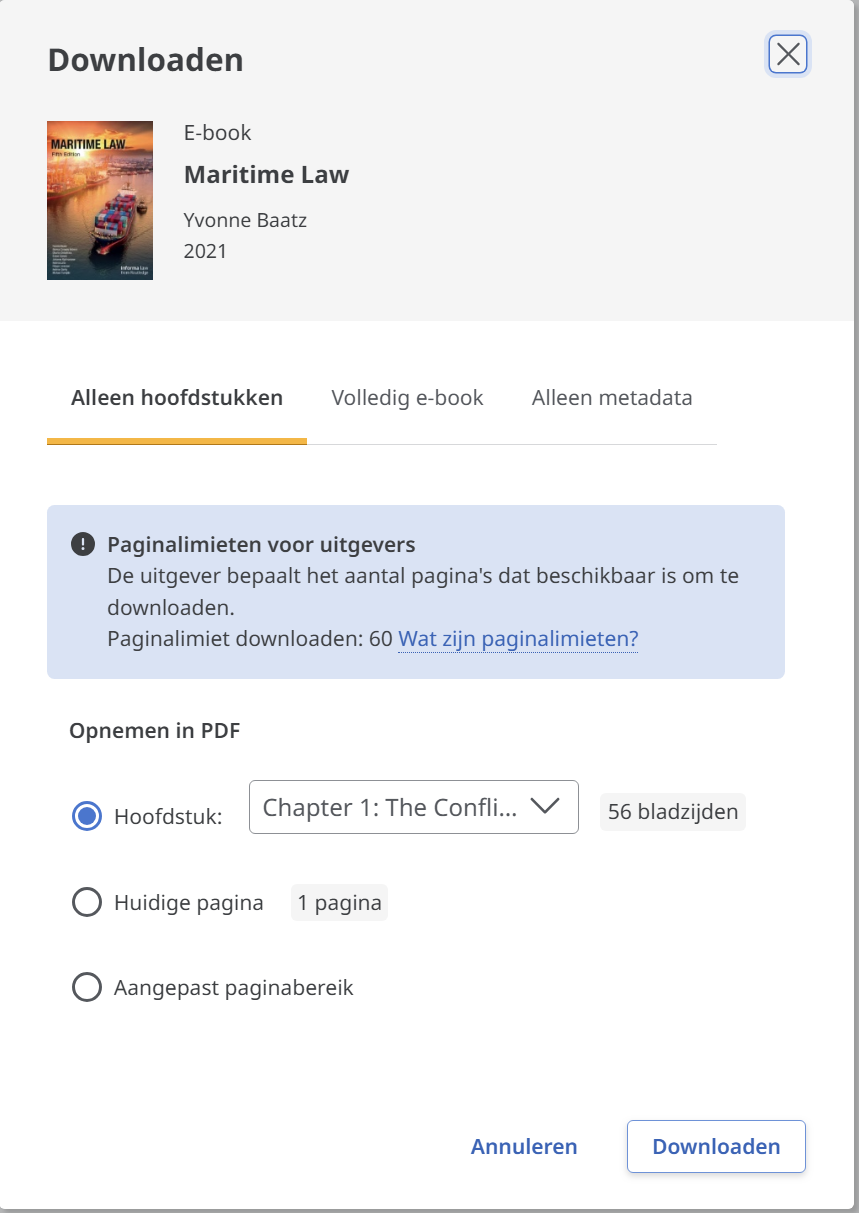
Volledig e-book
Een volledig e-book downloaden
Bij e-books met een onbeperkt aantal exemplaren is het mogelijk het hele boek te downloaden. Voor titels met een beperkt aantal beschikbare exemplaren is het downloaden uitgeschakeld. Dit om te voorkomen dat er geen explaren meer zijn voor gebruikers die een e-book online willen inzien.
Downloaden betekent dat je een beveiligd e-book digitaal leent. Hiervoor heb je een myEBSCO account nodig en de Adobe Digital Editions software. Aangezien de onbeperkt beschikbare e-books altijd online te lezen zijn heeft downloaden weinig meerwaarde, tenzij je een titel offline wil lezen.
DRM-vrij dowloaden
Volledige download van onbeveiligde e-books
Sommige titels zijn onbeperkt beschikbaar én niet beveiligd. Bij dit soort titels staat vermeldt "De download zal niet vervallen". Deze kun je dowloaden zonder dat je een account of speciale software nodig hebt. Dit betekent overigens niet dat je het e-book verder mag verspreiden.
MyEBSCO
een persoonlijk account voor het lenen van e-books en meer
Met een MyEBSCO account kun je e-books downloaden, links naar bronnen opslaan, zoekopdrachten opslaan en alerts instellen. Je MyEBSCO account staat los van de Hogeschool login.
Hoe maak je het aan?
- Klik rechtsboven op "MyEBSCO"
- Kies een "account aanmaken".
- Vul je gegevens in en klik op "Account aanmaken".
Een "Mijn EBSCOhost" account is bruikbaar op alle EBSCOhost databanken, dus niet alleen voor e-books.
Veelgestelde vragen
Voor sommige e-books geldt dat een beperkt aantal gebruikers het gelijktijdig in kunnen inzien. Hoeveel dit er zijn kun je lezen op de detailpagina van een e-book. Zijn alle exemplaren in gebruik, dan krijg je deze melding.
In principe onbeperkt zolang je actief aan het lezen & bladeren bent. Na 30 minuten van inactiviteit verloopt je sessie.